为BitLocker加密盘添加独立右键上锁
1、在桌面上新建一个txt文本!如:g盘上锁.txt
在里面写上如下内容:manage-bde.exe g: -lock
注意空格,其中g代表你要上锁的盘符。
保存并退出!最后把后缀改为.bat
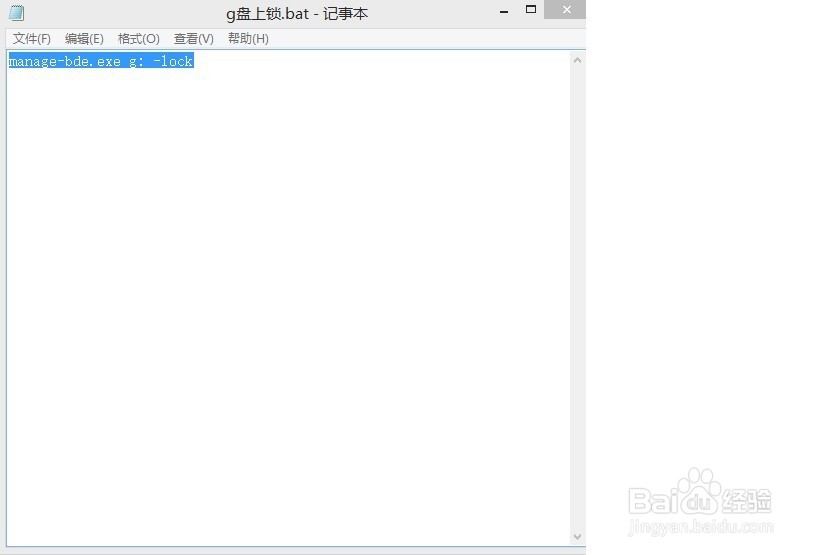
2、到“东坡下载”里搜索“bat转exe工具(Bat To Exe Converter)2.1.4 免费汉化版”,并下载解压。
或者我的百度云:http://pan.baidu.com/s/1eRhA8E2

3、a.运行这个程序(64位的选择64那个)!上行浏览到桌面上你刚才新建的“g盘上锁.bat”文件
b.下行选择你要保存的目录,最好保存在桌面!名字为g盘上锁.exe!
c.在构建里选择相应的选项(如64位),其他默认.最后得到一个exe程序文件!把它放在C盘“C:\Users\”目录下(也可放在其他重要的地方)
d.此条适用于2015.12.17 windows10系统下:右键得到的这个exe程序文件,兼容性里面选择以管理员身份运行此程序,应用保存!
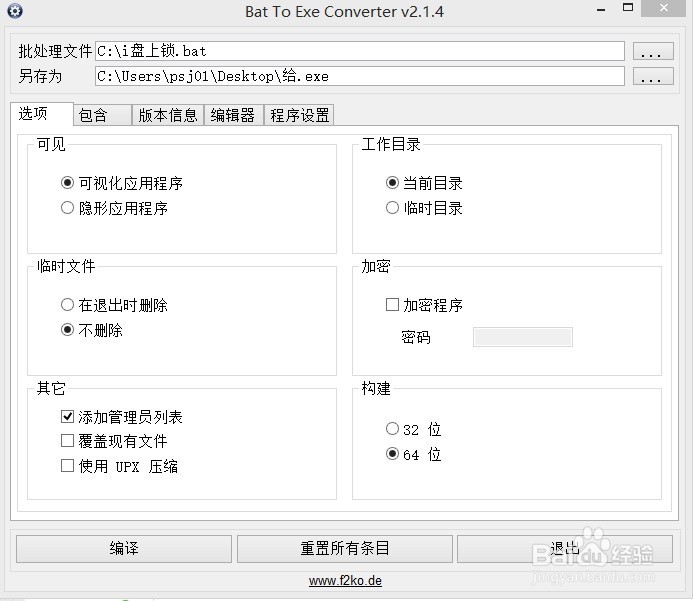
4、a.点击电脑左下角的开始图标,然后在弹出菜单中点击“运行”,打开运行程序
b.在打开的运行程序的输入框中输入regedit,然后点下面的确定按钮
c.在左边的注册表项中依次打开:HKEY_CLASSES_ROOT----->Drive----->shell
d.在shell上点右键,然后在弹出菜单中选择“新建”----->“项”,然后将新建的项改名为g盘上锁”,用同样的方法在刚建立的g盘上锁下面再新建command项,然后在右边的默认上面双击打开,在“数值数据”下面的输入框里输入上一步得到的那个exe文件的保存地址,如:C:\Users\g盘上锁.exe
e.关闭注册表
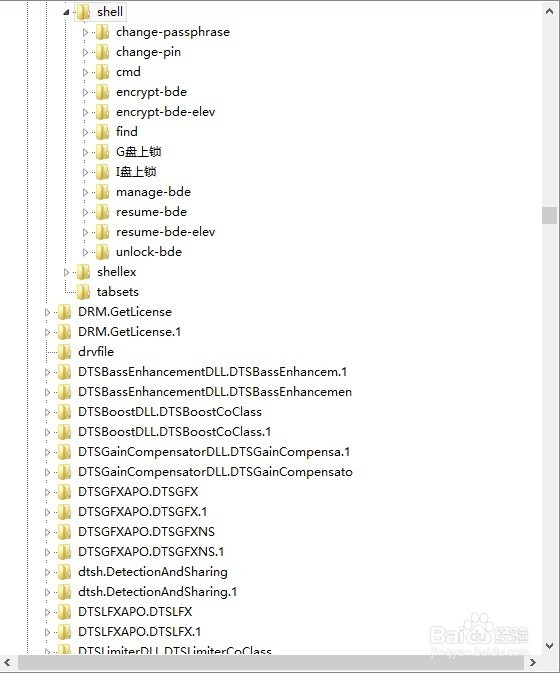

5、windows+e键打开文件管理器,如简介里的图:windows键+E打开我的电脑,在任意一个盘符上右击,发现里面多了一个“g盘上锁”选项!点击后,磁盘就上锁啦!
同理,其他盘的右键上锁添加步骤重复1-4
6、如果你嫌麻烦:
1把第一部的“g盘上锁.bat”文件放到某个不经常编辑的文件夹
2把它的快捷方式发送到桌面
3右击桌面上的快捷方式>属性>高级,勾选以管理员的方式运行>应用,确定!
双击后同样可以为对应的磁盘上锁了